WordPress-Benutzer einfach importieren und exportieren
Möchten Sie WordPress-Benutzer von einer Website zu einer anderen importieren und exportieren?
Dies kann sehr hilfreich sein, wenn Sie mehrere Websites zusammenlegen und alle Benutzer automatisch auf die neue Website übertragen möchten.
In diesem Artikel zeigen wir Ihnen, wie Sie ganz einfach Benutzer in WordPress importieren und exportieren können. Außerdem zeigen wir Ihnen, wie Sie auch WooCommerce-Kunden importieren und exportieren können.

Warum oder wann müssen Sie Benutzer in WordPress importieren und exportieren?
Es gibt zwar mehrere Anwendungsfälle für das Importieren und Exportieren von WordPress-Benutzern, aber die häufigsten Szenarien, in denen Sie Benutzer importieren und exportieren müssen, sind:
- Wenn Sie eine Website kaufen und den Inhalt und die Benutzerbasis zusammenführen möchten.
- Wenn Sie zwei Websites konsolidieren und deren Inhalte und Nutzerbasis zusammenführen möchten.
- Wenn Sie Kundeninformationen in eine E-Mail-Liste oder Ihr CRM importieren möchten.
Wenn Sie eine Mitgliedschaftswebsite oder einen WooCommerce-Shop betreiben, möchten Sie vielleicht auch alle Ihre Kundendaten behalten und Ihren Kunden ein nahtloses Anmeldeerlebnis auf der neuen Website ermöglichen.
Lassen Sie uns einen Blick darauf werfen, wie Sie ganz einfach Benutzer von einer WordPress-Website zu einer anderen importieren und exportieren oder WooCommerce-Kunden von einem Shop zu einem anderen verschieben können.
Benutzer in WordPress exportieren
Zuerst müssen Sie das Plugin „Import and Export Users and Customers“ installieren und aktivieren. Weitere Details finden Sie in unserer Schritt-für-Schritt-Anleitung zur Installation eines WordPress-Plugins.
Nach der Aktivierung müssen Sie im WordPress-Verwaltungsbereich die Seite Tools “ Benutzer und Kunden importieren und exportieren aufrufen und auf die Registerkarte Export wechseln.
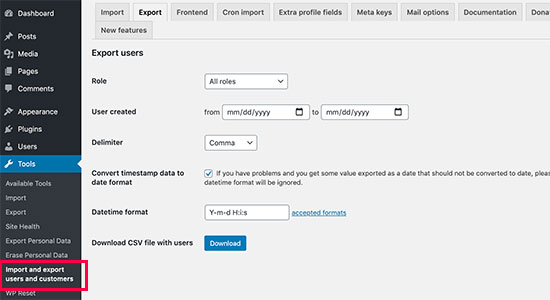
Von hier aus können Sie auswählen, welche Benutzer Sie exportieren möchten. Sie können zum Beispiel nach Benutzerrolle auswählen und wählen, ob Sie WooCommerce-Kunden, Kunden aus Ihrem Mitgliedschafts-Plugin oder alle Benutzer exportieren möchten.
Sie können Benutzer auch nach Datum filtern. So können Sie beispielsweise Benutzer auswählen, die zwischen einem bestimmten Zeitraum erstellt wurden.
Die restlichen Optionen können Sie auf den Standardwerten belassen und auf die Schaltfläche Herunterladen klicken. Das Plugin wird eine CSV-Datei vorbereiten und auf Ihren Computer herunterladen.
CSV oder ‚Comma Separated Values‘ ist ein Dateiformat, in dem Sie Daten mit durch Kommas getrennten Feldern speichern können. Sie können diese Dateien in jeder Tabellenkalkulationssoftware wie Google Spreadsheets oder Microsoft Excel öffnen.
Importieren von WordPress-Benutzern
Das Plugin macht es auch einfach, die Benutzer wieder auf dieselbe oder eine andere Website zu importieren.
Wenn Sie die Benutzer auf eine andere WordPress-Website importieren, müssen Sie das Plugin auch auf dieser Website installieren.
Danach können Sie auf die Seite Extras “ Benutzer und Kunden importieren und exportieren gehen und auf den Reiter „Importieren“ wechseln.

Klicken Sie hier auf die Schaltfläche „Datei auswählen“, um die CSV-Datei auszuwählen, die Sie zuvor heruntergeladen haben.
Danach können Sie die Plugin-Einstellungen nach Ihren eigenen Anforderungen konfigurieren. Sie können zum Beispiel nur Benutzer mit bestimmten Benutzerrollen importieren, auswählen, was mit leeren Datenfeldern geschehen soll, E-Mails an Benutzer mit Anmeldelink und ihren Anmeldedaten senden und vieles mehr.
Nachdem Sie die Optionen überprüft haben, klicken Sie auf die Schaltfläche „Importieren starten“.
Das Plugin beginnt mit dem Import von WordPress-Benutzern und zeigt Ihnen eine Liste der importierten Benutzer an.
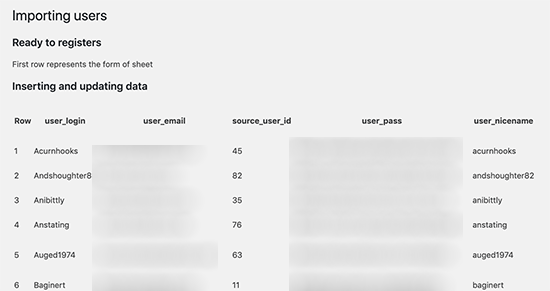
Sie können nun auf die Seite Benutzer “ Alle Benutzer gehen, um die importierten Benutzer zu sehen.
E-Mails an importierte Benutzer senden
Wenn Sie nun Benutzerkonten verschieben, möchten Sie sie vielleicht über die Änderung informieren, indem Sie ihnen eine E-Mail schicken. Das Plugin kann das während des Imports für Sie tun, aber Sie können die E-Mail mit Ihrer eigenen Nachricht ändern.
Gehen Sie einfach auf die Seite Extras “ Benutzer und Kunden importieren und exportieren und wechseln Sie auf die Registerkarte E-Mail-Optionen.

Standardmäßig sendet das Plugin die Anmeldedaten an die Benutzer in der E-Mail. Sie können hier eine eigene Nachricht hinzufügen, die den Nutzern mehr Details darüber bietet, warum sie diese E-Mail sehen.
Tipp: Vergewissern Sie sich, dass Ihre WordPress-Website in der Lage ist, E-Mail-Benachrichtigungen zu senden. Wenn Sie viele Nutzer/Kunden haben, kann es sein, dass das Plugin keine Benachrichtigungen senden kann. Wir empfehlen die Verwendung des WP Mail SMTP-Plugins, um eine maximale Zustellbarkeit zu gewährleisten. Weitere Informationen finden Sie in unserem Leitfaden zur Behebung von WordPress-Problemen beim Senden von E-Mails.
Wir hoffen, dass dieser Artikel Ihnen geholfen hat, WordPress-Benutzer und WooCommerce-Kunden einfach zu importieren und zu exportieren. Vielleicht interessieren Sie sich auch für unseren Leitfaden zur Überwachung von Benutzeraktivitäten in WordPress und unseren ultimativen WordPress-Sicherheitsleitfaden, um Ihre Website sicher zu halten.
Wenn Ihnen dieser Artikel gefallen hat, dann abonnieren Sie bitte unseren YouTube-Kanal für WordPress-Videotutorials. Sie können uns auch auf Twitter und Facebook finden.